Інструмент Blend / Перехід в Adobe Illustrator часто використовується для створення абстрактних графічних хвиль. Але в цьому уроці ми поекспериментуємо з деякими настройками і отримаємо хвилі з частинок в стилі sci-fi. Подібні зображення будуть мати гарний вигляд у хай-тек інтерфейсі. Основний ефект ми створимо в Adobe Illustrator, після чого додамо кольору і яскравості в Adobe Photoshop.
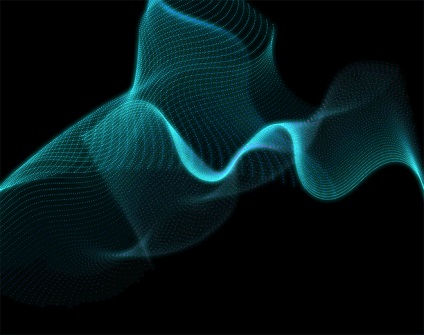
Робота складається з абстрактних потоків частинок, які спрямовані в різні напрямки. Світлі кольори і ефект світіння створять потрібну атмосферу. Складність фінального результату залежить від кількості корекцій і налаштувань, які ви справите.
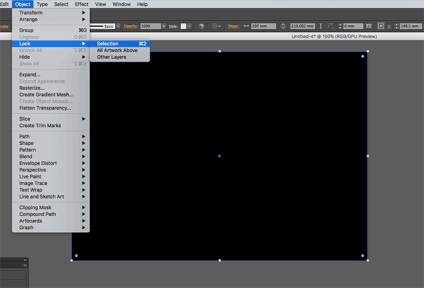
Для початку створіть новий документ в Adobe Illustrator. Ефект найкраще виглядає на темному тлі, тому малюємо прямокутник чорного кольору за розміром робочої області. Виділіть прямокутник і заблокуйте його, натиснувши CMD / Ctrl + 2.
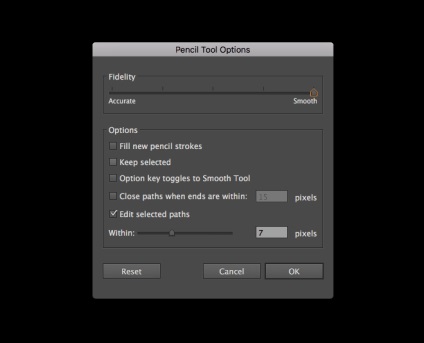
Хвилі можна малювати інструментом Pen / Перо або Pencil / Олівець. В останньому випадку лінії будуть жвавіше. Тому, якщо ви використовуєте Pencil / Олівець, клікніть по іконці цього інструменту двічі, і виставите параметр Fidelity / Точність на максимум. Так ваші лінії будуть згладжуватися.
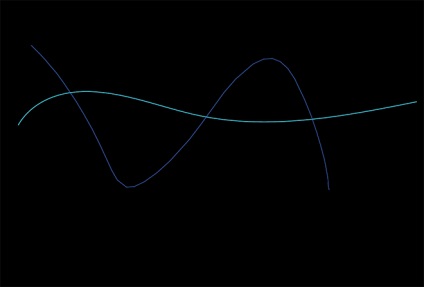
Зніміть колір заливки і виберіть яскравий колір обведення. Намалюйте випадкові лінії в вашому документі.
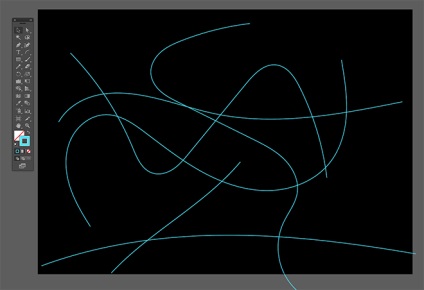
Чим більше ліній ви намалюєте, тим складніше буде виглядати результат. Експериментуйте з кількістю ліній і їх довжиною.
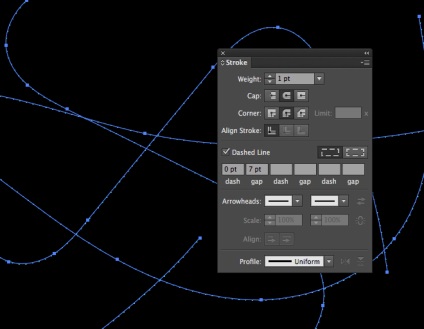
Виділіть всі намальовані лінії і в палітрі Stroke / Обводка вкажіть лініях округлені кінці і включіть опцію Dashed Line / Пунктирна лінія, вказавши 0pt в поле Dash / Штрих та 7pt в поле Gap / Зазор.
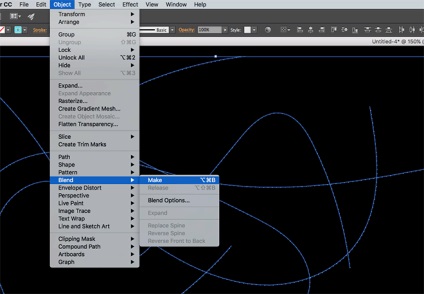
У меню виберіть Object> Blend> Make / Об'єкт> Перехід> Створити, щоб створити базовий перехід. Тепер давайте налаштуємо його. Для цього виберіть Object> Blend> Blend Options / Об'єкт> Перехід> Параметри переходу.
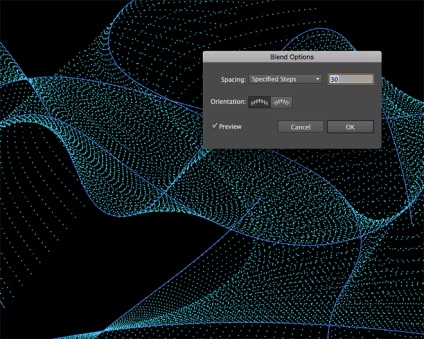
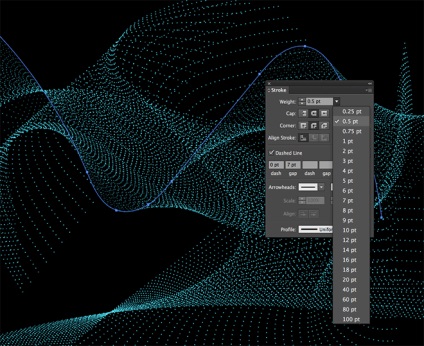
Щоб зробити ефект різноманітніше, інструментом Direct Selection / Пряме виділення виділяйте одну з ліній, вказуйте їй більшу чи меншу товщину обведення.
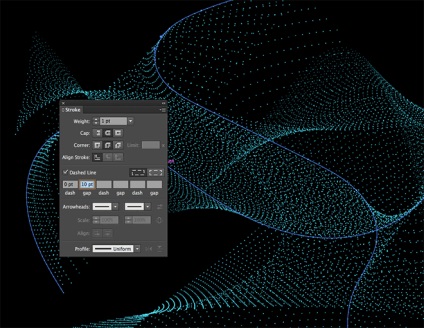
Ви також можете експериментувати з зазорами між точками в лініях. Виділяйте лінії по одній, редагуйте величину зазору, і дивіться як змінюється перехід.
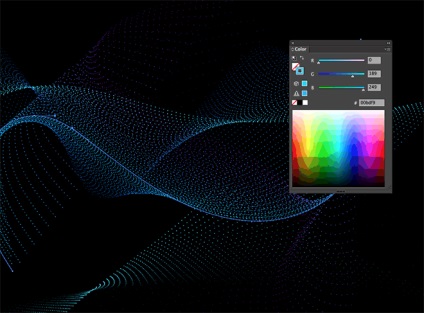
Виділяйте кожну лінію окремо і міняйте колір обведення в палітрі Color / Колір. Пробуйте світлі, яскраві відтінки синього, рожевого і жовтого.
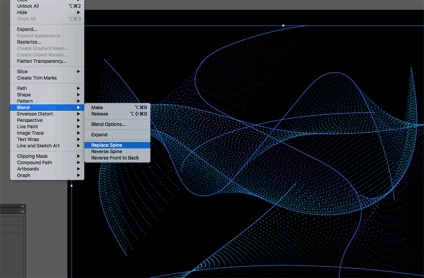
Щоб зробити лінії заплутаніше і складніше, намалюйте ще одну лінію поза переходом, виділіть все і в меню виберіть Object> Blend> Replace Spine / Об'єкт> Перехід> Замінити траєкторію.
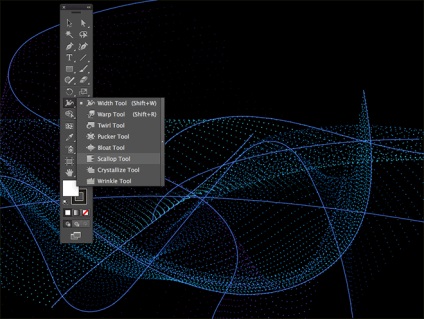
Якщо ви хочете добитися зовсім заплутаного ефекту, експериментуйте з інструментами Scallop / Зубці, Crystallize / Кристалізація і Wrinkle / Зморшки. Клікайте двічі по іконці інструменту, щоб редагувати розмір кисті (щоб захопити більшу область), потім обробляйте лінії, щоб спотворити їх.
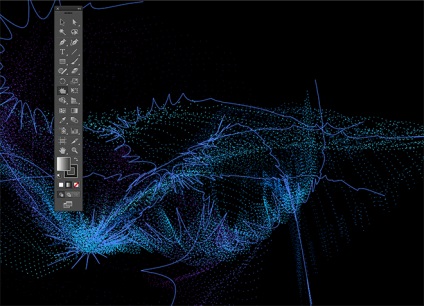
Ці спотворення змушують частки розподілятися в різні боки, що створює ефект хаотично розкиданих точок.
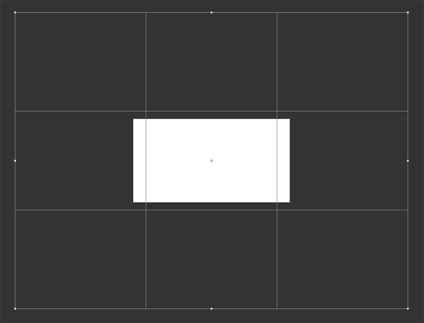
Коли ви зробите все спотворення і настройки, і вам буде подобатися вийшов результат, виділіть все і натисніть CMD / Ctrl + C, щоб скопіювати виділене. Відкрийте Adobe Photoshop і створіть новий документ.
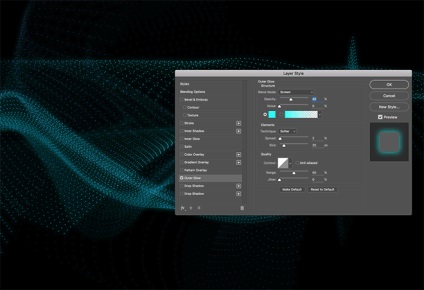
Залийте фон чорним кольором і вставте в документ наші хвилі. Масштабуйте їх до потрібного розміру і натисніть Enter. Клацніть двічі по іконці шару з хвилями, щоб відкрити стилі шару. Виберіть стиль Outer Glow / Зовнішнє світіння. Налаштуйте параметри стилю як показано вище.
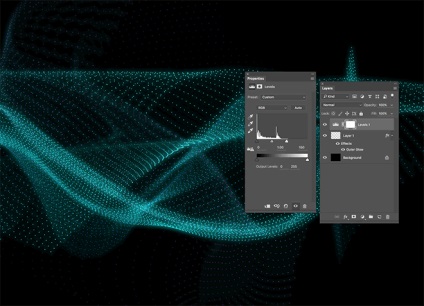
Додайте коригувальний шар Levels / Рівні, і потягніть правий бігунок лівіше. Так частки стануть контрастніше.
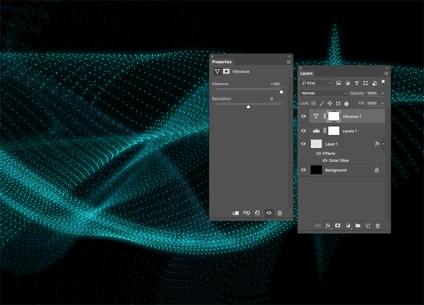
Створіть коригувальний шар Vibrance / Соковитість і збільште параметр соковитості до максимуму, щоб кольори стали ще яскравіше.
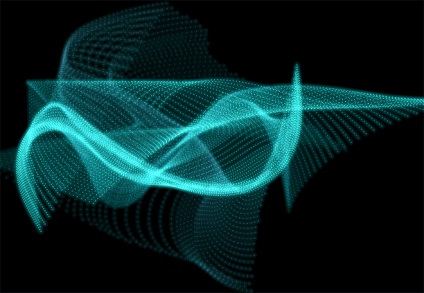
На цьому все. На практиці все корекції, які ми виробляли в Photoshop цілком можна зробити і в Illustrator, проте складність роботи призведе до того, що це зажадає багато пам'яті. Тому, з міркувань економії ресурсів, ми перемикається в Photoshop.
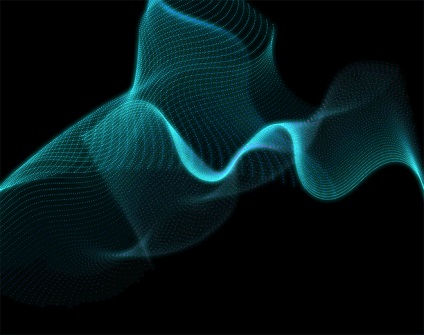
Переклад - Вартівня